HP服务器bios升级手册
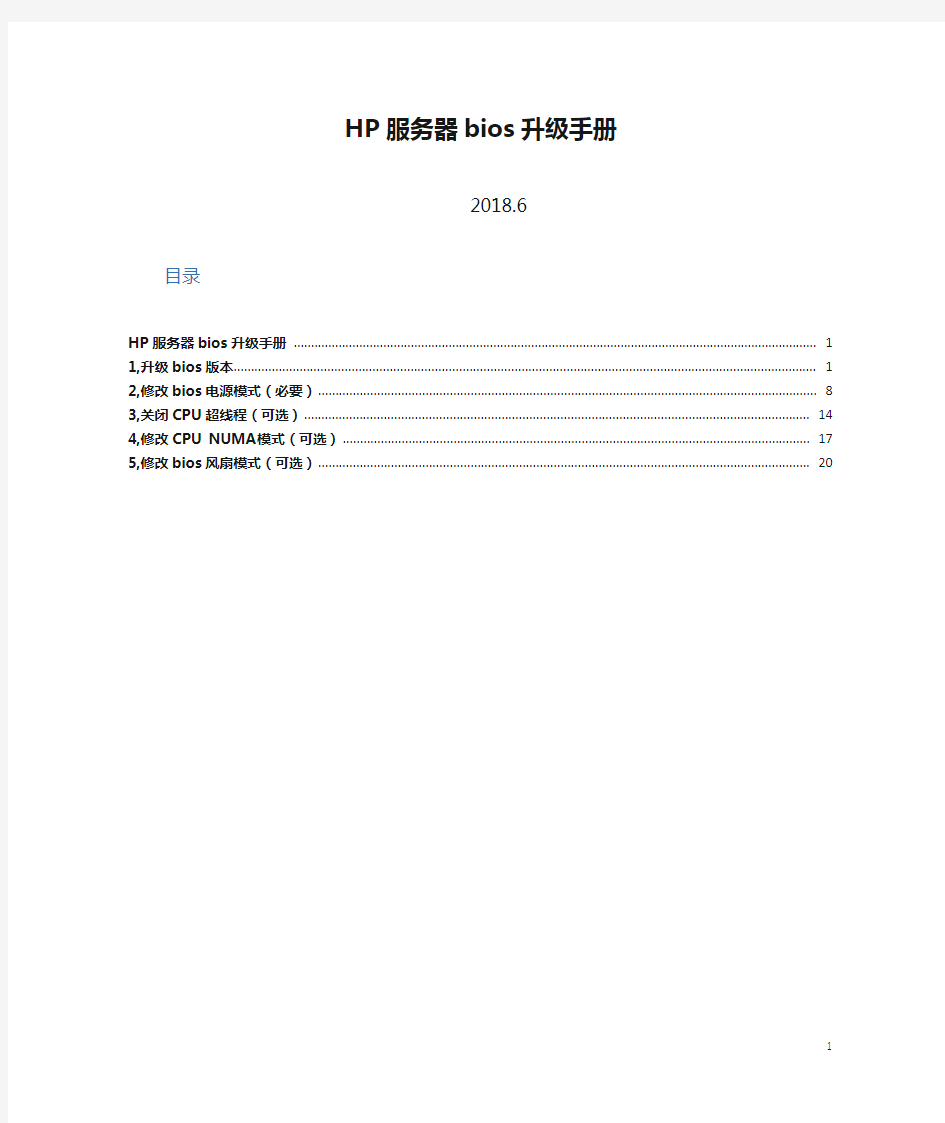

HP服务器bios升级手册
2018.6
目录
1,升级bios版本 (1)
2,修改bios电源模式(必要) (6)
3,关闭CPU超线程(可选) (10)
4,修改CPU NUMA模式(可选) (12)
5,修改bios风扇模式(可选) (14)
1,升级bios版本
1登录HP ilo页面
2登陆后选择.Net方式打开远程窗口,建议使用IE 兼容模式
3启动中
4点击运行
5进入远程界面
6选择虚拟驱动器,装载bios iso 选择Image CD 模式
7指定最新版本镜像
8装载后选择重启服务器
9在bios启动界面选择Boot menu
10进入后,选择通过ilo CD启动
11进入后bios 自动升级,升级后,系统会重启,全程无需手动干预
2,修改bios电源模式(必要)
1开机进入bios 自检界面,显示选项后,按F9 进入setup
2进入setup后,选择系统配置
3进入bios RBSU界面
4选择电源配置
5进入后界面
6选择最大性能模式
7调整后,按F10 进行保存,Y 保存
8保存后显示成功页面
3,关闭CPU超线程(可选)1进入biso后,选择性能选项
2选择高级性能选项
3此选项需要考虑服务器CPU型号,web服务器2609CPU不支持超线程技术,
可能需要关闭的CPU 型号为2630或HP580服务器以上型号,是否关闭看业务部门需求
4,修改CPU NUMA模式(可选)1进入系统配置
2选择核心选项
3把numa模式调整到Flat
4保存
5,修改bios风扇模式(可选)1进入biso高级选项
2选择风扇和温度选项
3选择低温模式
4保存
服务器系统维护操作手册-(14121)
青岛金欧利营销有限公司操作手册 文件名称:服务器系统维护操作手册 编号: G-WI/630-06-020 版本号: 1/0 编制人:刘鹏 审核人:季忠凯 批准人: 生效日期:
4.2 修改页:如下所示 修改记录
流程图 无
1. 目的 通过规范服务器系统维护操作,降低服务器系统维护过程中可能带来的业务风险。 2. 适用范围 本文件适用于青岛金欧利营销有限公司信息部。 3. 术语 3.1 服务器系统:公司各服务器及与服务器相连的外设和存储设备。 3.2 主服务器系统:指小型机服务器及与其相连的外设和存储设备。 3.3 次服务器系统:指除小型机外其它的服务器及与其相连的外设和存储设备。 4.职责 4.1信息部负责服务器系统的日常维护和管理。 5.管理内容: 5.1主服务器系统维护手册 5.1.1CRM服务器维护手册 5.1.1.1文件系统检查 # df -k Filesystem 1024-blocks Free %Used Iused %Iused Mounted on /dev/hd4 10485760 5143096 51%9495 1% / /dev/hd2 10485760 8014948 24%49885 3% /usr /dev/hd9var 10485760 9975400 5%9787 1% /var /dev/hd3 10485760 8773232 17%973 1% /tmp /dev/hd1 10485760 10478148 1%22 1% /home /proc - - - - - /proc /dev/hd10opt 5242880 4929636 6%10244 1% /opt /dev/fslv01 1569718272 1450676488 8%69989 1% /bi /dev/fslv00 941621248 858313640 9%57596 1% /crm 检查内容:红色字体Used部分,如果有超过85%,说明文件系统需要扩容或者检查为什么超出。 5.1.1.2查看系统故障记录收集 # errpt IDENTIFIER TIMESTAMP T C RESOURCE_NAME DESCRIPTION B6267342 0709235512 P H hdisk10 DISK OPERATION ERROR B6267342 0708235512 P H hdisk10 DISK OPERATION ERROR B6267342 0707235512 P H hdisk10 DISK OPERATION ERROR B6267342 0706235512 P H hdisk10 DISK OPERATION ERROR B6267342 0705235512 P H hdisk10 DISK OPERATION ERROR 检查内容:如果有错误内容将会显示出来,例如B6267342就是一个错误(此错误可以不考虑,其一直存在)。
惠普台式机BIOS 设置
惠普台式机BIOS 设置 系统BIOS 概述(Hewlett-packard setup) 下表概括了BIOS 界面上的菜单。 修改BIOS 设置时: 记下各原始值。 一次更改一个参数。 如果对BIOS 所做的更改没有在系统上产生预期的效果,请将BIOS 参数重置回其先前的值。 使用设置实用程序 惠普设置实用程序(或F10 设置)允许对系统BIOS 进行更改。可以恢复出厂默认设置、启用或禁用密码和更改单独的设置。 要运行设置实用程序: 1.在系统启动期间,当 HP Invent 启动屏幕的底部显示F10=Setup 提示时按 F10 键。 2.选择设置实用程序的语言选项。
File 菜单选项 File 菜单控制对BIOS 设置的更改。它显示系统信息、允许恢复先前的配置并允许在退出设置实用程序时保存或放弃对BIOS 设置所做的更改。 File 菜单具有以下选项: NOTE: 使用具有这些流程的BIOS 模拟器可查看BIOS 菜单和选项。 Storage(存储)菜单选项 Storage(存储)菜单允许配置海量存储设备并设置计算机的启动顺序。 Storage(存储)菜单具有以下选项:NOTE: 使用具有这些流程的BIOS 模拟器可查看BIOS 菜单和选项。
Security 菜单选项 Security 菜单允许设置开机和F10 设置密码,以及为设备、网络启动和主引导记录设置安全措施。 Security 菜单具有以下选项:NOTE: 使用具有这些流程的BIOS 模拟器可查看BIOS 菜单和选项。
Power(电源)菜单选项 Power(电源)菜单允许启用PCI Express 活动状态电源管理(ASPM)支持并设置风扇闲置速度。 Power(电源)菜单具有以下选项:NOTE: 使用具有这些流程的BIOS 模拟器可查看BIOS 菜单和选项。 Advanced(高级)菜单选项Advanced(高级)菜单配置开机和设备设置。Advanced(高级)菜单具有以下选项:NOTE: 使用具有这些流程的BIOS 模拟器可查看BIOS 菜单和选项。
HP BIOS详细介绍
●●●●●●HP商用系列BIOS说明及使用●●●●●● 计算机设置实用程序用户指南 ? Copyright 2009 Hewlett-Packard Development Company, L.P. Bluetooth 是其所有者的商标,Hewlett-Packard Company 经授权得以使用。I ntel是 Intel Corporation 在美国和其它国家/地区的商标。Windows 是 Micr osoft Corporation在美国的注册商标。 本文档中包含的信息如有更改,恕不另行通知。随 HP 产品和服务附带的明确有限保修声明中阐明了此类产品和服务的全部保修服务。本文档中的任何内容均不应理解为构成任何额外保证。HP 对本文档中出现的技术错误、编辑错误或遗漏之处不承担责任。 第一版:2009 年 4 月 文档部件号:535143-AA1 产品通告 本用户指南介绍大多数机型常用的功能。您 的计算机上可能未提供某些功能。 目录 1 启动计算机设置实用程序 2 使用计算机设置实用程序 在计算机设置实用程序中进行浏览和选择 .................................................................... . (2) 恢复计算机设置实用程序的出厂设置 .................................................................... .. (3) 3 计算机设置实用程序的菜单 文件菜单 .................................................................... ..................................................................... .. (5)
HP ProLiant DL系列PC服务器维护手册
HP PC服务器维护手册 (v 20110730)
目录 第1章硬件状态指示灯 (3) 1.1HP P RO L IANT DL580G7指示灯状态: (3) 1.2HP P RO L IANT DL380G7指示灯状态: (13) 1.3HP P RO L IANT DL980G7指示灯状态 (23) 第2章常见硬件部件故障处理 (34) 2.1硬盘故障的处理方法 (34) 2.2RAID卡故障的处理方法 (35)
第1章硬件状态指示灯 1.1 HP ProLiant DL580 G7指示灯状态: ? Item Description Status 1 UID 开关和指示灯蓝色= 活动状态 蓝色闪烁= 服务器在被远程控制 不亮= 处于非活动状态 2 建康指示灯绿色= 正常(系统在正常运行) 橙色闪烁= 系统降级 红色闪烁= 系统健康出现严重问题 不亮= 正常(系统关闭) 3 NIC 1 链路/ 活动指示灯(针对主板集 绿色= 联接到网络 成) 绿色闪烁= 联接到网络并处于活动状 态 不亮= 没有网络联接 4 NIC 2 链路/ 活动指示灯(针对主板集 绿色= 联接到网络 成) 绿色闪烁= 联接到网络并处于活动状
态 不亮= 没有网络联接 5 NIC 3 链路/ 活动指示灯(针对主板集 绿色= 联接到网络 成) 绿色闪烁= 联接到网络并处于活动状 态 不亮= 没有网络联接 6 NIC 4 链路/ 活动指示灯(针对主板集 绿色= 联接到网络 成) 绿色闪烁= 联接到网络并处于活动状 态 不亮= 没有网络联接 7 加电/ 待机按钮以及指示灯橙色= 有交流电并且服务器处于待机 状态 绿色= 有交流电并处于开机状态 不亮= 没有交流电源
系统维护手册
系统维护手册 Revised as of 23 November 2020
密级:内部公开 文档编号:LANDUNTEC_SD_TEMP_08 版本号: 分册名称:第1册/共1册 系统维护手册 中国普天信息产业股份有限公司 中国普天信息产业股份有限公司对本文件资料享受着作权及其它专属权利,未经书面许可,不得将该等文件资料(其全部或任何部分)披露予任何第三方,或进行修改后使用。 文件更改摘要:
目录
1. 适用范围 该手册适用于系统管理员及系统维护人员适用。 2. 系统运行环境 3. 3.1. 数据库环境 3.2. 服务器信息: 安装软件:
数据库配置: Jdk及mysql软件是分别安装在22服务器和26 服务器上的。Mysql的数据库管理信息配置如下: 全局数据库名:cms 数据库别名:cms 数据库管理员用户:root密码: 3.3. Web环境 3.4. Web服务器为虚拟操作系统。 系统信息: 服务器网络配置: 4. 系统运维计划 4.1. 运维目标 集中监控平台管理系统运维管理的目标是保证系统平台的正常、可靠、高速运行,保证对突发事件、需求变更进行快速响应,保证规费管理系统的信息完整。
4.3. 系统平台维护: 保证操作系统、数据库系统、中间件、其他支撑系统应用的软件系统及网络协议等安全性、可靠性和可用性而实施的维护与管理;及时排除系统故障;每月对系统平台进行一次巡检,及时消除故障隐患,保障系统的安全、稳定、持续运行。 应用系统管理和维护: 在系统维护过程中采取各种技术手段及时排除系统故障,保证系统及相应接口的安全性、可靠性和可用性。及时消除系统可能存在的安全隐患和威胁、根据需求更新或变更系统功能。 数据储存设施管理和维护: 为保证数据存储设施、如服务器设备、集群系统、存储网络及支撑数据存储设施运行的软件平台的安全性、可靠性和可用性,保证存储数据的安全。定期对系统的性能,确认数据存储的安全,及时消除故障隐患,保障系统安全、稳定、持续运行。 数据管理和维护: 数据管理是系统应用的核心。为保证数据存储、数据访问、数据通信、数据交换的安全,每月对数据的完整性、安全性、可靠性进行检查。
HP工作站 BIOS说明 适用Z228 Z440 Z230 Z640 Z840 Z800 Z620 Z420 Z820主板设置
HP Z200 工作站- BIOS 说明 问题 本文主要介绍HP Z200 工作站的BIOS 说明。适用HP众多工作站的主板,比如hpZ228 Z 440 Z230 Z640 Z840 Z800 Z620 Z420 Z820解决方案。讲解仔细哦 HP Z200 工作站使用HP BIOS 。打开机器,当显示HP 图标画面时按F10 按键可以进入BIOS 设置。进入BIOS 后先选择English 进入BIOS 菜单。 以下为BIOS 菜单中各项介绍: 1.File(文件),点击System Information(系统信息),如下图: 1.System Information(系统信息)可以查看系统硬件信息。(如下图)
2.About (关于) 3.Set Time and Date (设置时间和日期) 使用方向键调整时间,日期,TAB 键切换。如下图: 4.Flash System ROM (刷新BIOS) 可以通过USB,CD 刷新。如下图:
5.Replicated Setup (复制设置) 1.Save to Removable Media (保存到可移动介质):将包括CMOS 在内 的系统配置保存到已格式化的 1.44 MB 软盘、USB 闪存介质设备或类 似软盘的设备。(设置为模拟软盘驱动器的存储设备) 2.Restore from Removable Media (从可移动介质恢复):从软盘、USB 闪 存介质设备或类似软盘的设备恢复系统配置。 如下图: 6.Default Setup (默认设置) 1.Save Current Settings as Default (将当前设置保存为默认设置) 2.Restore Factory Settings as Default (将出厂设置恢复为默认设置) 如下图:
惠普服务器维护管理手册样本
惠普服务器维护管理手册
HP PC服务器维护手册目录
第1章硬件状态指示灯..................................................... 错误!未定义书签。 HP P RO L IANT DL580G7指示灯状态: .................................... 错误!未定义书签。 HP P RO L IANT DL380G7指示灯状态: .................................... 错误!未定义书签。 HP P RO L IANT DL980G7指示灯状态 ...................................... 错误!未定义书签。第2章常见硬件部件故障处理............................................... 错误!未定义书签。 硬盘故障的处理方法................................................. 错误!未定义书签。 RAID卡故障的处理方法 .............................................. 错误!未定义书签。
第1章硬件状态指示灯 1.1HP ProLiant DL580 G7指示灯状态: Item Description Status 1 UID 开关和指示灯蓝色= 活动状态 蓝色闪烁= 服务器在被远程控制 不亮= 处于非活动状态 2 建康指示灯绿色= 正常(系统在正常运行) 橙色闪烁= 系统降级 红色闪烁= 系统健康出现严重问题 不亮= 正常(系统关闭) 3 NIC 1 链路/ 活动指示灯(针对主板集 绿色= 联接到网络 成) 绿色闪烁= 联接到网络并处于活动状 态 不亮= 没有网络联接 4 NIC 2 链路/ 活动指示灯(针对主板集 绿色= 联接到网络 成) 绿色闪烁= 联接到网络并处于活动状 态 不亮= 没有网络联接 5 NIC 3 链路/ 活动指示灯(针对主板集绿色= 联接到网络
JDE服务器日常维护手册
Oracle? J. D. Edwards EnterpriseOne 日常维护指南 Daily 检查数据库磁盘空间,发现table space不足时增加data file或增加已有data file的尺寸。 如果磁盘占有率超过70%时应上报IT主管,考虑增加磁盘空间。 检查数据库增量备份是否正确结束。 检查数据库的日志以及性能。如果发现瓶颈应尽快分析原因,找出对策。 检查Enterprise Server、JAS Server和Portal Server的性能和磁盘空间,如果发现瓶颈应尽快分析原因,找出对策。 用JDE的SAW/Server Manager来检查JDE的日志和Zombie进程,Call Object Info等,如果发现问题应尽快分析原因,找出对策。 检查Scheduled Jobs是否正常结束。 用JDE的P98860 Process Task Monitor监视Work Flow的运行情况。 对于SQL Server数据库,考虑每晚做Index Defragmentation。 Weekly 检查数据库完整备份是否正确结束。 检查Deployment Server的硬盘空间是否充足。对Deployment Server的JDE程序目录和C:\Program Files\Microsoft SQL Server\Mssql$JDELocal\目录进行备份(先关闭MSDE 服务)。 运行R91300B来删除已完成的Scheduled Job 针对不同的数据库类型和数据库版本优化数据库。 ?对于Oracle 数据库,考虑更新Statistics。 ?对于SQL 数据库,考虑运行Maintenance Plan和DBCC DBREINDEX来重建索引。 Fill Factor以80%-90%为宜。 Monthly 本地运行R9861101 来删除过期的UBE。Deleting Job Records from the F9
惠普台式机BIOS设置
惠普台式机B I O S设置集团标准化工作小组 [Q8QX9QT-X8QQB8Q8-NQ8QJ8-M8QMN]
惠普台式机 BIOS 设置 系统 BIOS 概述 下表概括了 BIOS 界面上的菜单。 Menu Functions File File 菜单控制对 BIOS 设置的更改。它显示系统信息、允许恢复先前的配置并允许在退出设置实用程序时保存或放弃对 BIOS 设置所做的更改。 Storage Storage 菜单允许配置海量存储设备并设置计算机的启动顺序。 Security Security 菜单允许设置开机和 F10 设置密码,以及为设备、网 络启动和主引导记录设置安全措施。 Power Power 菜单允许控制风扇闲置速度和 PCI Express 链路的低功耗 链路状态。 Advanced Advanced 菜单配置开机和设备设置。 修改 BIOS 设置时: 记下各原始值。 一次更改一个参数。 如果对 BIOS 所做的更改没有在系统上产生预期的效果,请将 BIOS 参数重置回其先前的值。
top 使用设置实用程序 惠普设置实用程序(或 F10 设置)允许对系统 BIOS 进行更改。可以恢复出厂默认设置、启用或禁用密码和更改单独的设置。 要运行设置实用程序: 1.在系统启动期间,当 HP Invent 启动屏幕的底部显示 F10=Setup 提示时按 F10 键。 2.选择设置实用程序的语言选项。
top File 菜单选项 File 菜单控制对 BIOS 设置的更改。它显示系统信息、允许恢复先前的配置并允许在退出设置实用程序时保存或放弃对 BIOS 设置所做的更改。 File 菜单具有以下选项: NOTE: 使用具有这些流程的 BIOS 模拟器可查看 BIOS 菜单和选项。
惠普服务器维护手册
HP PC服务器维护手册 目录 第1章硬件状态指示灯错误!未定义书签。
HP P RO L IANT DL580G7指示灯状态: .................. 错误!未定义书签。 HP P RO L IANT DL380G7指示灯状态: .................. 错误!未定义书签。 HP P RO L IANT DL980G7指示灯状态 .................... 错误!未定义书签。 第2章常见硬件部件故障处理错误!未定义书签。 硬盘故障的处理方法............................... 错误!未定义书签。 RAID卡故障的处理方法 ............................ 错误!未定义书签。
第1章硬件状态指示灯 1.1 HP ProLiant DL580 G7指示灯状态: Item Description Status 1UID 开关和指示灯蓝色 = 活动状态 蓝色闪烁 = 服务器在被远 程控制 不亮 = 处于非活动状态 2建康指示灯绿色 = 正常(系统在正常 运行) 橙色闪烁 = 系统降级 红色闪烁 = 系统健康出现 严重问题 不亮 = 正常(系统关闭) 3NIC 1 链路 / 活动指示灯 (针对主板集成)绿色 = 联接到网络 绿色闪烁 = 联接到网络并处于活动状态 不亮 = 没有网络联接 4NIC 2 链路 / 活动指示灯 (针对主板集成) 绿色 = 联接到网络 绿色闪烁 = 联接到网络并
处于活动状态 不亮 = 没有网络联接 5NIC 3 链路 / 活动指示灯 (针对主板集成) 绿色 = 联接到网络 绿色闪烁 = 联接到网络并 处于活动状态 不亮 = 没有网络联接 6NIC 4 链路 / 活动指示灯 (针对主板集成)绿色 = 联接到网络 绿色闪烁 = 联接到网络并处于活动状态 不亮 = 没有网络联接 7加电 / 待机按钮以及指示 灯橙色 = 有交流电并且服务器处于待机状态 绿色 = 有交流电并处于开机状态 不亮 = 没有交流电源 Item Description Status
HP工作站BIOS详解
HP 工作站 BIOS 详解 吴健 上海天哲科技
一:File (4) 1:System Informantion(系统信息) (5) 2:About(关于) (6) 3:Set Time and Date(设置时间和日期) (7) 4:Flash System ROM(Flash系统ROM) (8) 5:Replicated Setup(复制设置) (8) 6:Default Setup(默认设置) (9) 7:Apply Defaults and Exit(应用默认值和退出) (10) 8:Ignore Changes and Exit(忽略变化和出口) (11) 9:Save Changes and Exit(保存更改并退出) (12) 二:storager (12) 1:Device Configuration (设备配置) (13) 2:Storage Options (存储器选项) (14) 3:DPS Self-Test (DPS 自测) (16) 4:Boot Order (引导顺序) (16) 三:Security (17) 1:Setup Password (设置密码) (17) 2:Power-On Password (开机密码) (18) 3:Password Options (密码配置) (19) 4:Device Security (设备安全保护) (19) 5:USB Security USB (USB 安全保护) (20) 6:Slot Security PCI (接口安全保护) (21) 7:Network Service Boot (网络服务引导) (21) 8:System IDs (系统标识) (22) 9:Master Boot Record Security (主引导记录安全保护) (23) 10:System Security (操作系统安全保护) (23)
sap日常维护管理手册
SAP系统日常管理 1 系统监视 1.1 进程监视 §SM66/SM50 进程查看 管理员需全天监看系统的进程。长时间运行的后台工作,有缺陷的报表程序,若不进行控制都将消耗掉大量的系统资源。管理员用这个事务码检查他们的环境。当然,在杀掉这些进程前,需要与最终用户协商。 1.2 服务器监视 §SM51 R/3服务器的列表可用SM51显示,管理员用它来监视不同服务器之间的工作进程。想要显示某一服务器的进程,鼠标指针点中服务器的名称,然后选Processes。 §RZ20 CCMS监控 双击要查看的菜单项,检查系统收集的监控信息,遇到报警和错误信息要查清原因,找出解决办法。 1.3 用户监视 §SM04 用户监视 管理员应该考虑全天监视用户仅他们的活动。是否有非法用户?是否有用户试图或正在用他们不该用的事务码,等等。 1.4 性能监视 §ST03 工作量分析 世上没有经验的替代品。当需要调R/3系统的性能的时候是很痛苦的事情。管理员应该保留尽可能多的工作量分析数据,特别是系统没用性能问题时候的数据。拥有一副系统工作正常时的清晰的系统图,将使你具有对你的系统的不可估量的感觉,这种感觉将使你能预见到将要发生的问题,并且很多时候可以避免问题的发生。 §ST02 缓存分析 R/3的缓存存储经常用到的数据,以使本地应用服务器的实例能取得这些数据。这样就可以减少数据库的访问,数据库的负载,网络的流量,从而提高系统的性能。数据缓存中包括了ABAP/4程序,屏幕,ABAP/4字典数据和公司的数据,这些数据在系统操作过程中是不会改变的。我们应该经常的监视缓存、点击率、剩余空间、交换区。此进程可以帮助管理员作性能调整。 §SP12 TemSe管理 管理员要检查文件系统和数据库空间的增长,尤其是批量打印大量数据时。TemSe的一致性检查(RSPO0043)需要计划每天在打印池重新整理(RSPO0041)之前执行。 1.5 更新记录 §SM13更新记录 此事务码显示失败的更新动作。失败的更新动作在生产系统中是决不允许发生的,一旦发生,开发人员应马上修改。 1.6 锁定对象 §SM12 锁定对象 用户总是会时不时的因为某种原因(如断线,程序出错等等)而锁定一个对象。所有被锁定的老的对象均要被分析,更正。 1.7 出错分析 §ST22出错分析
系统维护手册(完整资料).doc
【最新整理,下载后即可编辑】 密级:内部公开 文档编号:LANDUNTEC_SD_TEMP_08 版本号:V1.0 分册名称:第1册/共1册 系统维护手册 中国普天信息产业股份有限公司 --------------------------------------------------------------------- 中国普天信息产业股份有限公司对本文件资料享受著作权及其它专属权利,未经书面许可,不得将该等文件资料(其全部或任何部分)披露予任何第三方,或进行修改后使用。 文件更改摘要:
目录 1. 适用范围 (2) 2. 系统运行环境 (2) 2.1. 数据库环境 (2) 2.2. Web环境 (2) 3. 系统运维计划 (3) 3.1. 运维目标 (3) 3.2. 运维内容 (3) 3.3. 运维服务 (3) 4. 各个设备工作状态判断标准及疑问 (4) 4.1. 慧瑞通楼宇呼叫单元机,对讲分机状态监控 (4) 4.2. Ipc广播设备状态监控 (4) 4.3. 电梯运行状态监控 (4) 4.4. 摄像头运行状态监控 (4) 4.5. 停车场系统系统实时控制及监控 (5)
1.适用范围 该手册适用于系统管理员及系统维护人员适用。 2.系统运行环境 2.1.数据库环境 服务器信息: 安装软件:
数据库配置: Jdk及mysql软件是分别安装在22服务器和26 服务器上的。Mysql的数据库管理信息配置如下: 全局数据库名:cms 数据库IP:10.1.8.26 数据库别名:cms 数据库管理员用户:root 密码: 2.2.Web环境 Web服务器为虚拟操作系统。 系统信息: 服务器网络配置: IP地址:10.1.8.22 IP的子网掩码:255.255.255.0 默认网关:10.1.8.1
服务器日常维护及管理制度
编号:XMDMTQS220-2009 服务器日常维护及管理制度
1 目的 为保证所有服务器稳定、安全地运行,特制订本规定。 2 范围 本规定中所指的服务器包括:WEB服务器、TSM服务器、OA服务器、SCM服务器以及其他对外公布的服务器。 3 活动内容 3.1系统维护人员的权限管理 3.1.1系统支持部指定服务器系统管理员、网络设备管理员,记录于《服务器、网络设备管理员对照表》中。 3.1.2 服务器、网络设备默认超级用户帐号由系统管理员(或网络管理员)根据需要更建立、修改,并在填写《服务器、网络设备超级用户帐号对照表》的“修改日期”、“帐号”、“密码”、“修改人”栏后,由其上级主管在“确认人”栏签名确认。 3.1.3 《服务器、网络设备超级用户帐号对照表》由系统支持部统一存档。 3.1.4 系统管理员负责服务器的操作系统参数设置、系统安全维护、服务器应用软件系统设置、系统备份。网络管理员负责网络设备的系统参数设定、备份、网络设备安全维护,参数更改完必须马上更新该设备系统参数数据备份。 3.2 日常维护与备份 3.2.1系统管理员、网络管理员每天上班后必须马上检查服务器、网络设备的工作状态、查看服务器的运行日志并随时关注服务器运行状况,发现异常及时报告并处理。检查结果记录于《服务器、网络设备日检查表》中。 3.2.2 备份包括:系统备份、数据备份。 ——备份的存储介质应放于机房外。 ——原则上每年年底做一次系统备份;每日做一次数据备份。应至少保留最近7日的日数据备份;设备系统参数变化时应做系统参数数据备份,并保留最新的系统参数备份数据。 ——系统备份的媒体应异地存放。 原则上系统备份、日数据备份应在系统空闲时间进行,如:设置在每日晚上下班后开始备份。每日日常设备状态检查时应检查备份状态,并在《服务器、网络设备日检查表》填写备份记录。年备份可在备份媒体栏注明年备份,系统参数数据备份可在备份媒体栏注明系统参数备份。
H3C UIS R390X服务器维护手册
H3C UIS R390X 服务器 维护手册
目录 H3C UIS R390X 服务器 (1) 维护手册 (1) 目录 (2) H3C UIS R390X 服务器维护手册 (3) 1.H3C R390X 服务器简介 (4) 1.1.R390X 服务器概述 (4) 1.2.R390X 基本硬件支持 (4) 1.3.R390X 基本软件 (5) 1.3.1.带外管理HDM (5) 1.3.2.BIOS 设置指导 (6) 2.服务器OS 相关 (7) 2.1.OS 兼容性和OS 安装指导 (7) 2.2.OS 日志收集 (7) 2.3.OS 相关案例-Linux (7) 2.4.OS 相关案例-Windows (8) 3.服务器存储相关 (8) 3.1.日志收集 (8) 4.服务器网络相关 (9) 5. 常见问题处理...................................................................................................................... 。 5.1. 故障定位流程.......................................................................................................... 。 5.2. 带外日志收集.......................................................................................................... 。 5.3. 存储卡日志收集...................................................................................................... 。 5.4. 日志分析.................................................................................................................. 。
服务器、网络设备以及安全设备日常维护管理制度
服务器、网络设备以及安全设备日常维护管理制度 第一条 服务器、网络设备及安全设备的安全、性能检查。每台服务器、网络设备及安全设备至少保证每周检查两次,每次检查的结果要求进行登记记录。 第二条 数据备份工作。定期对服务器、网络设备、安全设备的配置文件进行备份,每次更改配置、策略后,都要及时更新备份文件,保证当前为备份最新数据。 第三条 服务器、网络设备及安全设备的监控工作。每天正常工作期间必须保证监视所有服务器、网络设备及安全设备状态,一旦发现服务器、网络设备或安全设备异常,要及时采取相应措施。 第四条 服务器、网络设备及安全设备的相关日志操作。每台服务器、网络设备及安全设备保证每周或依据数据情况对相关日志进行整理,整理前对应的各项日志如应用程序日志、安全日志、系统日志等应进行保存。 第五条 要及时做好服务器的补丁升级和漏洞修复工作。对于新发布的漏洞补丁和应用程序方面的安全更新,要及时分发给每台服务器。 第六条 服务器、网络设备及安全设备的安全检查主要包括CPU利用率、运行状态、性能、网络流量等方面。安全管理员必须保证对服务器、网络设备及安全设备每月进行一次安全检查。每次的检查结果必须做好记录,并生成检查报告。 第七条 不定时的相关工作。每台服务器如有应用软件更改、需要安装新的应用程序或卸载应用程序等操作,应提前告知所有管理员。 第八条 密码定期更改工作。每台服务器、网络设备及安全设备保证至少每一个月更改一次密码,密码长度不少于8位,且要满足复杂度要求。
第九条 系统管理人员要定时对系统服务器进行病毒检查,发现病毒要及时处理。 第十条 未经许可,任何人不得在服务器上安装新软件,若确实需要安装,安装前应得到授权并进行病毒例行检查。 第十一条 经远程通信传送的程序或数据,必须经过检测确认无病毒后方可使用。 第十二条 定时对硬件进行检查、调试和修理,确保其运行完好。 第十三条 关键设备应指定专人保管,未经授权的人员不得进行单独操作。 第十四条 所有设备未经许可一律不得借用,特殊情况须经批准后办理借用手续,借用期间如有损坏应由借用部门或借用人负责赔偿。 第十五条 硬件设备发生损坏、丢失等事故,应及时上报,填写报告单并按有关规定处理。 第十六条 业务系统设备及其附属设备的管理(登记)与维修由系统、网络管理员负责。设备管理人员每半年要核对一次设备登记情况。 第十七条 系统服务器、网络设备及安全设备应由相关管理人员每周进行一次例行检查和维护,并详细记录检查过程及检查结果。 第十八条
ftServer容错服务器日常维护手册
ftServer容错服务器日常维护手册 2009-9-9 上海海得 1. ftServer 系统启动和关闭 每个ftServer 服务器都有两个电源按钮(每个CPU-IO 机箱都有一个电源按钮),在系统插上电源线后,系统中仅有一个电源按钮亮灯,且处于活动(Active)状态,这个按钮被称为主用按钮(Primary), 可用于当前系统的启动。另外的那个电源按钮被称为备用按钮(Standby)。(在一定条件下,主用按钮和备用按钮会做切换。)ftServer 服务器需要连接两路电源,我们建议至少其中的一路使用UPS输出的电源,以防因电源故障造成的系统停机;ftServer 服务器背部有连接显示器的端口,还有3 个USB口供连接键盘和鼠标使用。 如果我们需要启动系统,只要先打开显示器电源,然后按一下ftServer 的主用按钮即可;在正常情况下,如果需要关闭系统,必须在Windows系统中操作:开始——关机——确定, Windows会处理当前文件操作,并关闭系统。 在系统运行时,如果我们长时间按下主用电源按钮,可以强行关闭系统操作(这可能会导致系统或应用数据被破坏,用户应承担相应的风险) 2. ftServer 上的各种LED指示灯 ftServer 服务器上有各种LED 指示灯,它们显示了当前的系统或部件的运行情况; 分别说明如下: CPU-IO机箱状态指示灯 每个CPU-IO 机箱均有两组状态指示灯,分别位于机箱前部的左侧(机架式)或下方(塔式)和机箱后部的左下侧(机架式)或左上侧(塔式)。每组指示灯中有一个绿灯代表电源指示灯;有一个红灯代表故障鉴别灯;有一个白/橙双色灯代表单双运行状态灯;(见下图)观察这些指示灯,可以大致判断该CPU-IO机箱的当前运行情况。 (机箱前部) (机箱后部)
服务器管理规范
服务器管理规范 Document number【980KGB-6898YT-769T8CB-246UT-18GG08】
服务器管理制度 v1.0 编写人: 审核人: 批准人: 修订记录:
目录
公司内部服务器的安全是关系到公司数据保密和安全的一件大事,是保证各个业务系统正常工作的前提条件,因此必须进行科学、有效地管理。为了保证网络系统安全、高效运行,结合现有网络结构情况,特制定如下制度,请遵照执行: 服务器的管理和维护 1.维护目标是保证中心机房设备与信息的安全,保障机房具有良好的运行环境和工作环境。 2.安排专人负责服务器的日常操作维护工作,其它人不得私自操作服务器;如果确实需要操作服务器,应征得管理人员许可,并报部门主管同意后方可进行。 3.服务器必须建立完整的技术文档和维护方案。 4.服务器必须定期进行双机热备份。 5.每次更新服务器网站程序前,必须把相关内容备份到移动硬盘中,再进行操作,防止造成不可挽回的损失。 6.服务器管理员应每周对服务器及外围设备进行1次例行检查和维护。 7.如发现服务器故障应及时向部门主管报告,并负责计算机及外设的日常维护与排除故障,在遇到电脑公司三包范围内的故障时,应及时催促电脑公司上门或将机器送至供应商处维修。 机房安全管理制度 1.机房应防尘、防静电,保持清洁、整齐,设备无尘、排列正规、工具就位、资料齐全。
2.机房门内外、通道、设备前后和窗口附近,均不得堆放物品和杂物,做到无垃圾、无污水,以免妨碍通行和工作。 3.机房内严禁烟火,严禁存放和使用易燃易爆物品,严禁使用大功率电器、严禁从事危险性高的工作。如需施工,必须取得领导、消防、安保等相关部门的许可方可施工。 4.外来人员进入机房应严格遵照机房进出管理制度规定,填写人员进出机房登记表,在相关部门及领导核准后,在值班人员陪同下进出,机房进出应换穿拖鞋或鞋套。 5.进入机房人员服装必须整洁,保持机房设备和环境清洁。外来人员不得随意进行拍照,严禁将水及食物带入机房。 6.进入机房人员只能在授权区域与其工作内容相关的设备上工作,不得随意进入和触动未经授权以外的区域及设备。 7.任何设备出入机房,经办人必须填写设备出入机房登记表,经相关部门及领导批准后方可进入或搬出。 云服务器管理制度 为了加强公司云服务器的安全管理工作,保障信息系统安全、稳定运行,充分发挥系统效用,特制定本管理制度。本制度规定了公司云服务器维护管理和故障处理办法。适用于公司云服务器日常管理工作。 系统管理员负责服务器的日常操作维护,登录权限的管理。 具体内容如下: 1用户管理
HP515笔记本BIOS设置详解
HP515笔记本BIOS设置详解 系统BIOS 概述 下表概括了BIOS 界面上的菜单。 Menu Functions File File 菜单控制对BIOS 设置的更改。它显示系统信息、允许恢复先前的配 置并允许在退出设置实用程序时保存或放弃对BIOS 设置所做的更改。Storage Storage 菜单允许配置海量存储设备并设置计算机的启动顺序。 Security Security 菜单允许设置开机和F10 设置密码,以及为设备、网络启动和主 引导记录设置安全措施。 Power Power 菜单允许控制风扇闲置速度和PCI Express 链路的低功耗链路状 态。 Advanced Advanced 菜单配置开机和设备设置。 修改BIOS 设置时: 记下各原始值。 一次更改一个参数。 如果对BIOS 所做的更改没有在系统上产生预期的效果,请将BIOS 参数重置回其先前的值。 top 使用设置实用程序 惠普设置实用程序(或F10 设置)允许对系统BIOS 进行更改。可以恢复出厂默认设置、启用或禁用密码和更改单独的设置。 要运行设置实用程序: 在系统启动期间,当HP Invent 启动屏幕的底部显示F10=Setup 提示时按F10 键。 选择设置实用程序的语言选项。 按下该键:即可:
F1 显示当前字段或选项的说明。 上下箭头键选择一个条目。 Enter 选择一个子菜单。 左右箭头键查看并选择菜单选项的设置。 Tab 键移动到界面的下一字段。 Shift/Tab 键移动到界面的前一字段。 F10 保存更改并退出子菜单。 Esc 键退出当前选择或菜单并忽略更改。 top File 菜单选项 File 菜单控制对BIOS 设置的更改。它显示系统信息、允许恢复先前的配置并允许在退出设置实用程序时保存或放弃对BIOS 设置所做的更改。 File 菜单具有以下选项: NOTE: 使用具有这些流程的BIOS 模拟器可查看BIOS 菜单和选项。 选项说明 System Information(系统信息)一个只读的界面,允许您无需打开机箱即可查看系统中的组件。该选项 显示产品名称、处理器类型/速度/步进、缓存和内存大小、机箱序列号和 财产跟踪编号,以及BIOS 版本。 About(关于)显示版权通知。 允许重置系统时间和日期。 Set Time and Date(设置时间和 日期) 复制设置允许将当前系统配置保存到可移动介质或从可移动介质恢复设置。 NOTE: 已保存的配置中不包括诸如系统日期、时间和密码等某些设置。Default Setup(默认设置)允许将当前设置保存为默认值或将出厂设置恢复为默认值。 Apply Defaults and Exit(应用默恢复所有BIOS 选项的默认值(所有菜单),然后退出设置实用程序。使
服务器日常维护及管理制度1.doc
服务器日常维护及管理制度1 编号:XMDMTQS220-2009 服务器日常维护及管理制度 1 目的 为保证所有服务器稳定、安全地运行,特制订本规定。 2 范围 本规定中所指的服务器包括:WEB服务器、TSM服务器、OA服务器、SCM服务器以及其他对外公布的服务器。 3 活动内容 3.1系统维护人员的权限管理 3.1.1系统支持部指定服务器系统管理员、网络设备管理员,记录于《服务器、网络设备管理员对照表》中。 3.1.2 服务器、网络设备默认超级用户帐号由系统管理员(或网络管理员)根据需要更建立、修改,并在填写《服务器、网络设备超级用户帐号对照表》的“修改日期”、“帐号”、“密码”、“修改人”栏后,由其上级主管在“确认人”栏签名确认。 3.1.3 《服务器、网络设备超级用户帐号对照表》由系统支持部统一存档。 3.1.4 系统管理员负责服务器的操作系统参数设置、系统安
全维护、服务器应用软件系统设置、系统备份。网络管理员负责网络设备的系统参数设定、备份、网络设备安全维护,参数更改完必须马上更新该设备系统参数数据备份。 3.2 日常维护与备份 3.2.1系统管理员、网络管理员每天上班后必须马上检查服务器、网络设备的工作状态、查看服务器的运行日志并随时关注服务器运行状况,发现异常及时报告并处理。检查结果记录于《服务器、网络设备日检查表》中。 3.2.2 备份包括:系统备份、数据备份。 ——备份的存储介质应放于机房外。 ——原则上每年年底做一次系统备份;每日做一次数据备份。应至少保留最近7日的日数据备份;设备系统参数变化时应做系统参数数据备份,并保留最新的系统参数备份数据。 ——系统备份的媒体应异地存放。 原则上系统备份、日数据备份应在系统空闲时间进行,如:设置在每日晚上下班后开始备份。每日日常设备状态检查时应检查备份状态,并在《服务器、网络设备日检查表》填写备份记录。年备份可在备份媒体栏注明年备份,系统参数数据备份可在备份媒体栏注明系统参数备份。 服务器、网络设备管理员对照表 服务器、网络设备超级用户帐号对照表单位:日期:
